Panduan Pemula Untuk Menyiapkan Pencadangan WordPress Otomatis
Diterbitkan: 2017-03-30Menyiapkan sistem cadangan untuk situs web Anda adalah salah satu hal terpenting yang harus Anda lakukan segera setelah menginstal WordPress. Namun itu juga salah satu hal yang kebanyakan dari kita memilih untuk mengabaikan.
Mengapa? Karena kebanyakan orang mengandalkan layanan "cadangan harian" penyedia hosting web mereka dan menyerahkan sepenuhnya kepercayaan dan bisnis mereka di tangan perusahaan hosting web.
Itu adalah kesalahan besar yang akan segera mereka sesali. Inilah alasannya.
Pentingnya Mencadangkan Situs Web Anda

Bencana situs web datang dalam berbagai bentuk. Bisa jadi server tiba-tiba crash, serangan hacker, atau bahkan secara tidak sengaja menghapus beberapa file penting dari database WordPress Anda.
Menyimpan cadangan adalah satu-satunya cara Anda dapat memastikan keamanan situs web Anda.
Untuk mengilustrasikan pentingnya menyimpan cadangan, kami akan menceritakan kepada Anda kisah tentang insiden yang terjadi pada salah satu teman kami yang menjalankan situs web penerbitan berita yang diberdayakan oleh WordPress.
Teman kami meng-hosting situs webnya dengan penyedia hosting web populer dan, seperti kebanyakan blogger lain, dia tidak repot-repot mencadangkan situs webnya karena perusahaan hosting web menawarkan layanan "pencadangan harian gratis" dengan paket hosting VPS-nya.
Dia yakin bahwa situs webnya aman dan terjamin. Sampai suatu hari ketika beberapa server pusat data perusahaan web hosting rusak. Situs web teman kami kebetulan berada di salah satu server itu.
“Pada tahun 2014, penyerang menggunakan kerentanan dalam sebuah plugin untuk meretas 50.000 situs WordPress.”
Perusahaan hosting mengganti server yang rusak dan memulihkan situs webnya menggunakan cadangan sebelumnya yang mereka miliki. Tetapi, ketika teman kami memeriksa situs webnya, dia melihat hampir 200 artikel hilang.
Ternyata, cadangan terbaru situs web yang dibuat oleh perusahaan hosting web itu berumur lebih dari sebulan. Teman kami harus menggunakan halaman situs web yang di-cache untuk mengembalikan semua artikelnya yang hilang, satu per satu.
“Lebih dari 12.000 situs phishing yang dianalisis oleh Netcraft dihosting di instalasi WordPress yang disusupi, situs web itu juga digunakan untuk menyajikan kode berbahaya.”
Hal pertama yang perlu Anda ketahui tentang pencadangan adalah Anda tidak dapat mempercayai perusahaan hosting web untuk mengurus situs web Anda. Mereka harus mengelola ribuan pelanggan dan mereka tidak peduli dengan keamanan situs web Anda seperti halnya Anda.
Jika Anda benar-benar ingin tetap tenang dan tidur nyenyak di malam hari karena mengetahui situs web Anda aman, Anda harus mencadangkan situs web Anda sendiri.
Plugin Auto Backup WordPress Terbaik
Hal hebat tentang WordPress adalah Anda tidak memerlukan pengetahuan teknis apa pun untuk mencadangkan situs web Anda. Ada plugin untuk itu.
Berikut adalah beberapa plugin cadangan WordPress terbaik yang bisa Anda mulai.
Opsi Premium
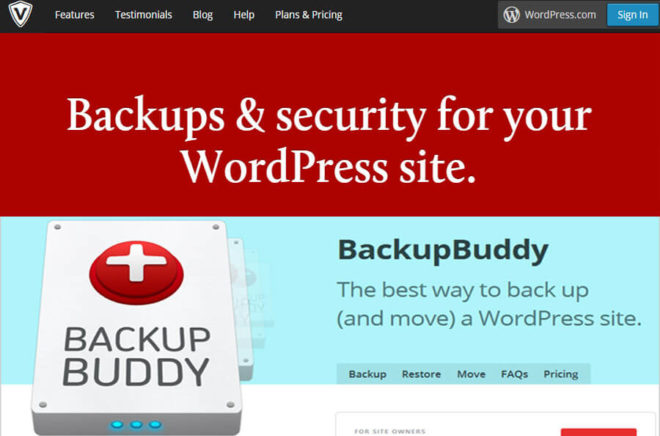
Jika Anda bersedia mengeluarkan sejumlah uang, VaultPress dan BackUpBuddy memberikan solusi pencadangan yang hebat tanpa rasa sakit untuk menjaga keamanan situs web Anda. Keduanya hadir dengan label harga yang lumayan, tetapi mereka menawarkan fitur hebat untuk memungkinkan Anda mengatur pencadangan otomatis di situs web Anda dengan lancar. Direkomendasikan untuk pemula yang lengkap.
Kami menggunakan VaultPress di situs web ini dan telah menyelamatkan kami di masa lalu dari kehilangan data.
Plugin GRATIS
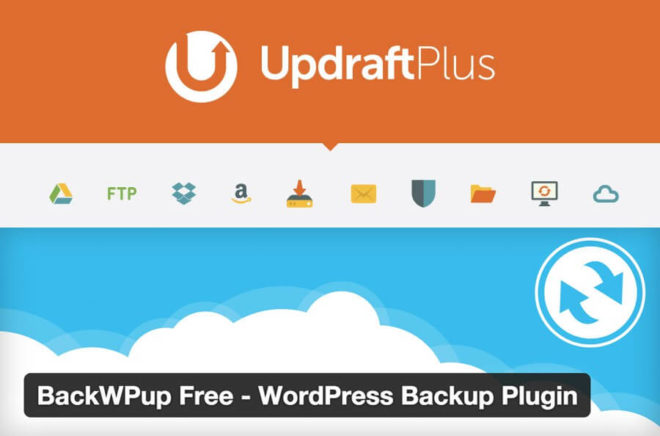
Jika Anda seorang DIYer dan benci menghabiskan uang untuk hal-hal digital, Anda akan menemukan BackWPup dan UpdraftPlus sebagai alternatif gratis yang luar biasa untuk opsi premium tersebut. Dengan menggunakan plugin gratis ini, Anda tidak hanya dapat mengatur pencadangan otomatis tetapi Anda juga dapat menyimpan cadangan di Dropbox, Amazon S3, atau Google Drive juga.
Cara Mencadangkan Situs WordPress
BackWPup bagus, tetapi kami menyukai kesederhanaan UpdraftPlus.
UpdraftPlus adalah plugin cadangan WordPress terbaik yang bisa Anda dapatkan secara gratis. Dan itu satu-satunya plugin dengan fungsi Restore yang mudah. Ini juga memiliki lebih dari 1.800 ulasan bintang lima dan telah diinstal di lebih dari 800 ribu situs web. Dan, yang lebih penting, ini ramah pemula.

Ikuti langkah-langkah di bawah ini untuk melihat cara mudah mengatur backup di WordPress.
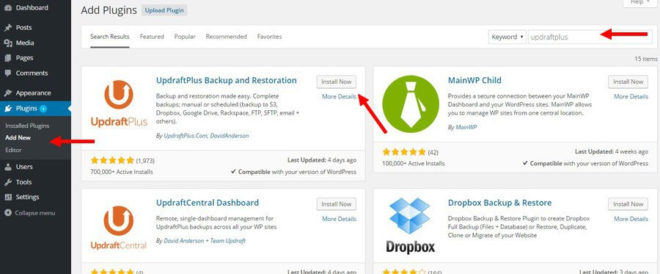
Langkah 1: Cari plugin UpdraftPlus melalui dashboard WordPress Anda. Klik Instal dan kemudian Aktifkan plugin.

Langkah 2: Buka dasbor plugin dan pilih tab Pengaturan .
Langkah 3: Pilih jadwal pencadangan file pilihan Anda (misalnya: harian, mingguan). Pilih opsi yang sama untuk Jadwal pencadangan database. Tetapkan nomor simpan cadangan ke 5 (itulah jumlah cadangan lama yang akan disimpan).
Catatan: Jika Anda memperbarui blog setiap hari atau menerima komentar setiap hari, pilih opsi Harian . Jika tidak, pilih opsi Cadangan mingguan .
Langkah 4: Gulir ke bawah dan pilih opsi Penyimpanan Jarak Jauh Anda . Pertimbangkan untuk memilih Dropbox atau Amazon S3. Beberapa layanan, seperti OneDrive, mengharuskan Anda membeli add-on. Untuk keperluan demo ini, kami akan memilih Dropbox.
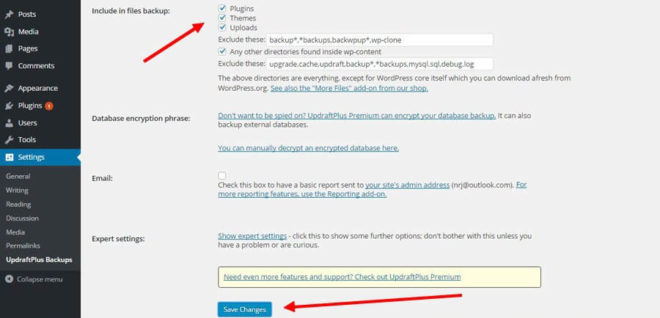
Langkah 5: Centang semua kotak di bagian Sertakan di Cadangan . Biarkan sisa pengaturan pada default. Jika mau, Anda dapat memilih untuk menerima pemberitahuan email saat setiap pencadangan selesai.
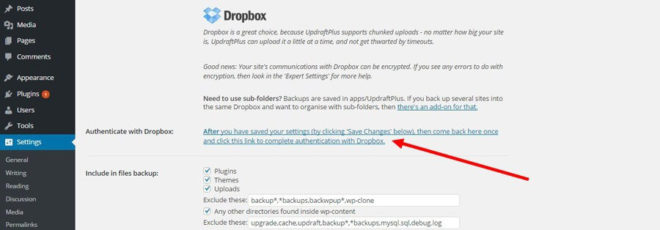
Langkah 6: Tekan Simpan Perubahan dan gulir kembali ke atas ke Otentikasi Dropbox . Klik tautan itu untuk memberikan akses UpdraftPlus ke Dropbox Anda.
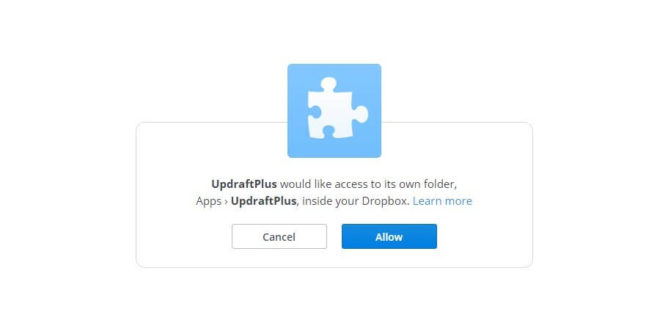
Langkah 7: Klik tombol Izinkan .
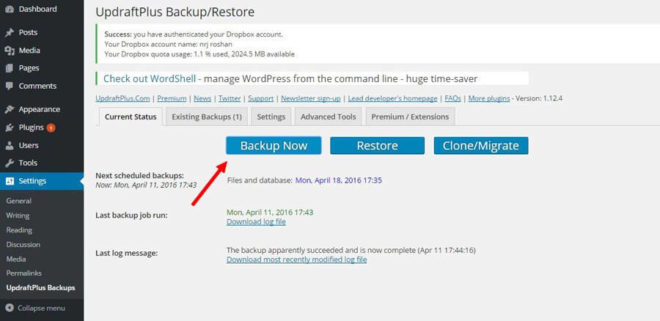
Langkah 8: Kembali ke tab utama dan klik Cadangkan Sekarang untuk mulai mencadangkan situs Anda. Waktu pencadangan terjadwal situs web Anda berikutnya akan ditampilkan tepat di bawah tombol itu juga.
Anda sekarang siap!
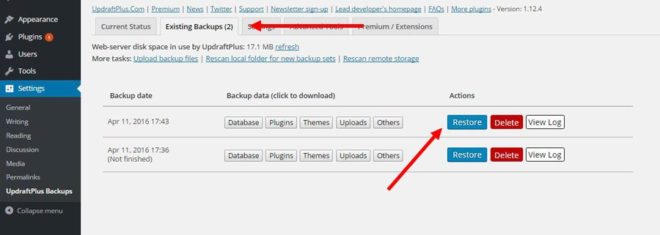
Untuk memulihkan situs WordPress dari cadangan, cukup klik tombol Pulihkan . Pilih cadangan mana yang ingin Anda pulihkan dan tekan tombol Pulihkan di sebelahnya.
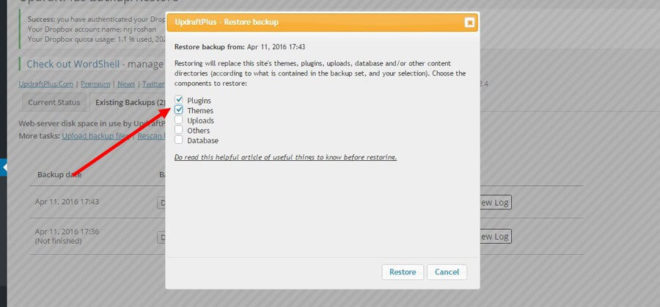
Kemudian Anda dapat memilih komponen mana yang ingin Anda pulihkan (misalnya: plugin, tema, database.).
Ya, mencadangkan dan memulihkan situs web WordPress semudah itu.
Cara Mencadangkan Situs WordPress Ke Komputer
Fungsi ekspor bawaan di WordPress bagus untuk mencadangkan posting blog dan media, tetapi tidak akan menyalin data penting lainnya dari situs web Anda, seperti tema, basis data, dan plugin. Jadi, kami tidak menyarankan Anda untuk menggunakannya.
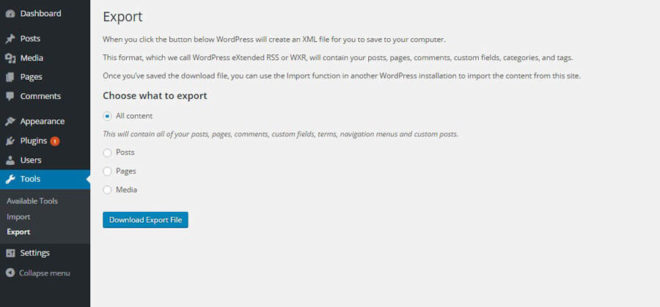
Namun, jika Anda adalah pengguna Internet tingkat lanjut, Anda dapat membuat cadangan situs web Anda langsung dari tempat situs web Anda di-host dan mengunduh cadangan ke komputer Anda.
Untuk melakukan ini, Anda dapat membuka CPanel dan mengakses situs Anda melalui File Manager atau menggunakan perangkat lunak klien FTP seperti FileZilla untuk mengunduh salinan situs web Anda secara manual. Tentu saja, kelemahannya adalah Anda tidak akan dapat mengotomatiskan proses ini.
Apa pun cara yang Anda pilih, beberapa menit yang Anda habiskan untuk menyiapkan pencadangan otomatis akan menjadi investasi paling bijaksana yang Anda lakukan untuk blog WordPress Anda. Suatu hari, itu bahkan dapat menyelamatkan bisnis Anda.
